Đôi khi đang làm việc, hay đang tận hưởng bài hát yêu thích, bạn cảm giác rất phiền phức khi Youtube tự động chuyển bài và các quảng cáo lại vang lên. Điều đó thật sự khó chịu và gây mất tập trung phải không?
Phong Vũ cũng thế! Nhưng nếu bạn biết các cách này sẽ giúp bạn chỉ nghe đúng bài hát bạn yêu thích trên Youtube mà không cần lo bị tự động chuyển bài hay các quảng cáo.
- Cách chặn quảng cáo Youtube trên máy tính (chi tiết 2022)
- Cách tắt quảng cáo Youtube trên các dòng Tivi thông dụng
- Cách tải video từ YouTube, Facebook và Instagram với chất lượng ‘căng đét’ 8K
Cách 1: Edit trực tiếp trên link đường dẫn bài hát bạn yêu thích để Youtube tự phát lại.
Trước tiên, bạn tất nhiên bạn phải chọn bài hát bạn yêu thích rồi. Ở đây, Phong Vũ cũng sẽ minh họa bằng bài hát mình yêu thích nhé! Đó là:
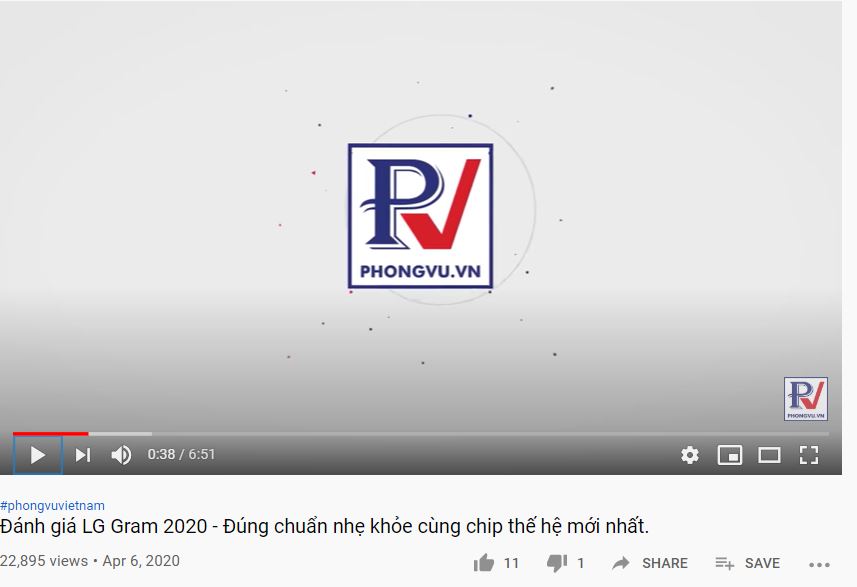
Sau khi chọn bài hát yêu thích của mình, để youtube tự phát lại bạn hãy hướng mắt nhìn lên URL Youtube trên máy bạn nhé. Sau đó thay đổi như hình dưới.
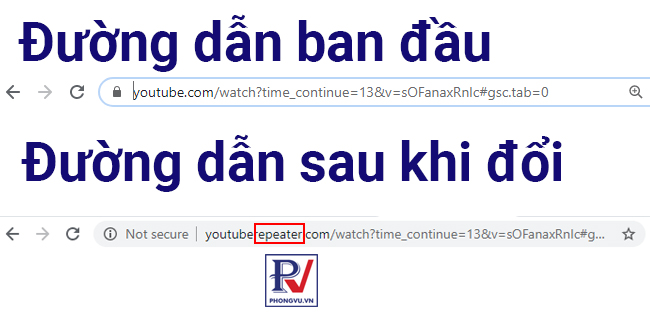
Chỉ đơn giản là thêm Repeater ngay sau chữ Youtube trên đường dẫn thôi nhé.
Ví dụ: đường dẫn là youtube.com/abcxyz bạn chỉ việc thêm chữ Repeater vào thành youtuberepeater.com/abcxyz là xong!
Sau khi thay đổi đường dẫn như như Phong Vũ đã hướng dẫn, bạn sẽ được vào giao diện mới như bên dưới:
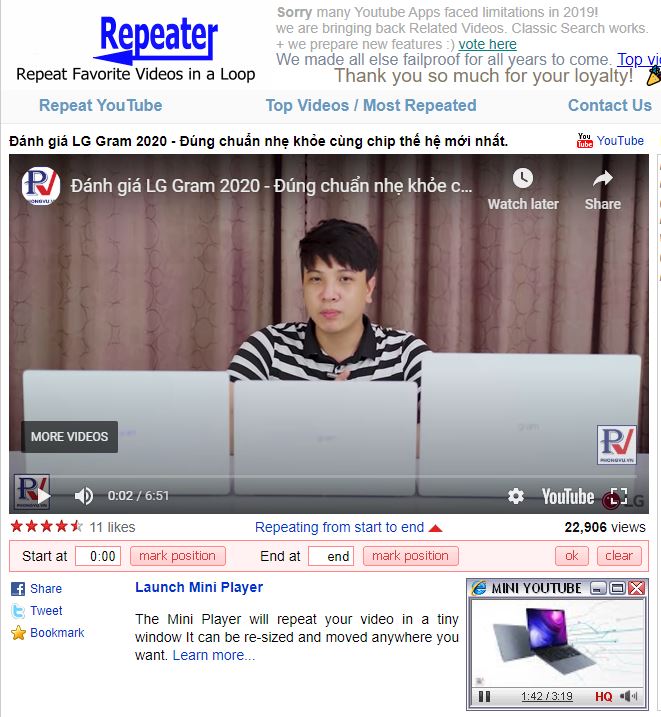
Tại giao diện này, bài nhạc bạn yêu thích sẽ được phát đi phát lại liên tục. Thậm chí bạn còn có thể tùy chỉnh phát từ đoạn nào, từ phút nào, giây nào nữa đấy!
Tất cả chỉ cần bấm vào Repeating from start to end sau đó chọn thời gian bắt đầu ở Start at và nếu bạn muốn từ đó nghe hết bài hát thì chỉ việc để nguyên là End ở khung End at, hoặc có thể tùy chỉnh thời điểm bạn muốn kết thúc bài hát. Chọn xong bấm Ok thôi.
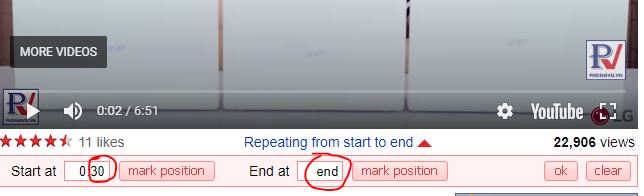
Tất nhiên sau, các tùy chỉnh đấy, bài hát sẽ được lặp đi lặp lại liên tục cho đến khi bạn tắt trình duyệt đi thôi.
Cách 2: Sử dụng trực tiếp tính năng của Youtube.
Đơn giản là khi bạn chọn bài hát yêu thích, sau đó rê chuột vào giữa khung hình => Click chuột phải => Chọn Loop => thế là xong! Bài hát sẽ được phát lại liên tục.
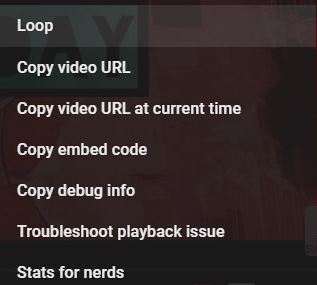
Tuy nhiên, tiện lợi cũng sẽ có cái hại của tiện lợi, đó là bài hát được lặp lại nhưng quảng cáo cũng sẽ được lặp lại luôn!
Đây là 2 cách để bạn Youtube tự phát lại bài hát bạn yêu thích mà không sợ gián đoạn. Nếu bạn có bất kì câu hỏi nào, hãy để lại Comment bên dưới nhé.
Hãy thường xuyên theo dõi Phong Vũ để cập nhật thông tin công nghệ!







